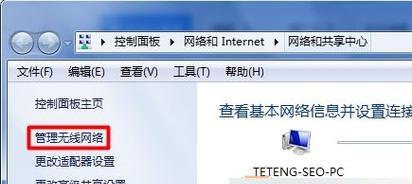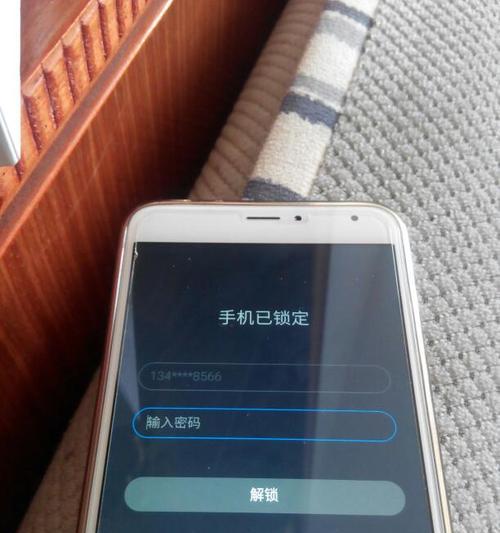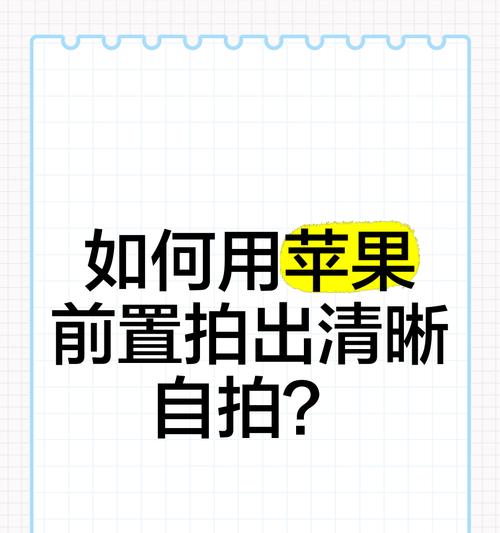电脑上的哪个按键可以关机?关机过程中遇到问题怎么办?
游客 2025-04-02 10:20 分类:电脑知识 6
在使用电脑时,了解如何正确关机是基本的计算机操作技能之一。本文将详细介绍应该按哪个按键来关机,并且指导您如何在遇到关机过程中的常见问题时进行解决。
正确的关机按键和步骤
关机按键
关闭个人电脑最直接的方法是使用“开始”菜单中的“关机”选项。点击屏幕左下角的“开始”按钮,打开菜单后选择“电源”图标,最后点击“关机”选项来关闭电脑。

关机步骤
1.点击“开始”按钮。
2.从弹出的菜单中选择“电源”图标。
3.在“电源”图标下拉选项中,选择“关机”,电脑便会开始关闭过程。
除了通过“开始”菜单关机,您也可以在Windows系统中使用快捷键`Win+X`,然后按`U`键,之后直接按`Enter`键快速关机。不过,请记得保存所有工作,以防数据丢失。

关机过程中可能遇到的问题
系统告知正在使用中的文件无法关机
如果系统提示有文件或程序正在使用中,导致无法正常关机,请按照以下步骤操作:
1.点击“开始”菜单。
2.在搜索框中输入“任务管理器”,然后按回车键打开。
3.在“进程”标签下,查找任何处于“运行”状态的程序。
4.选择这些程序,然后点击右下角的“结束任务”按钮。
做完以上步骤后,再尝试关机。
关机需要等待很长时间
如果电脑响应很慢,关机过程异常漫长,可能是因为有程序阻止了关机。这种情况下,您可以尝试强制关机:
1.在屏幕的右下角,找到关机图标,按住鼠标左键不放,然后从弹出的菜单中选择“重新启动”或“关机”。
2.如果这样还是不行,您可以长按电脑的电源键直至电脑关闭。
请注意,强制关机可能不会保存所有数据或导致系统不稳定,不建议作为常规操作。
关机后电脑仍显示“正在关机”状态
如果你的电脑在执行关机命令后,屏幕长时间停留在“正在关机”的提示上,这通常意味着系统或者硬件有问题。针对这种情况,你可以尝试以下操作:
1.确保系统更新到最新版本,因为有时候微软会通过补丁解决这类问题。
2.如果问题依旧存在,进行系统恢复到之前的恢复点,看看是否能解决问题。
3.如果以上方法都无效,可能需要专业的技术支持进行深入检查。

总体建议
在学习如何关机的同时,了解电脑的基本维护和故障排查技巧也是非常有帮助的。正确的关机方法不仅能够保护您的数据,还能延长电脑的使用寿命。
在关机过程中遇到问题是很常见的,不必过于担心。按照本文提供的解决方案,一般情况下都可以顺利解决问题。如果问题复杂或频繁发生,请及时联系专业人员进行检查和维修。
希望本文能为您电脑的使用和维护提供帮助。通过以上内容,您应能轻松掌握电脑的正确关机方法以及如何应对关机过程中的各种问题。如果在实际操作中仍遇到困难,不妨查阅更多的资源或寻求专业帮助。
版权声明:本文内容由互联网用户自发贡献,该文观点仅代表作者本人。本站仅提供信息存储空间服务,不拥有所有权,不承担相关法律责任。如发现本站有涉嫌抄袭侵权/违法违规的内容, 请发送邮件至 3561739510@qq.com 举报,一经查实,本站将立刻删除。!
- 最新文章
- 热门文章
-
- 苹果笔记本出现8024错误应如何解决?
- 秘密停车时如何用手机拍照?拍照技巧有哪些?
- 华为手机拍照时镜头被遮挡如何调整?
- hkc电脑声音外放设置方法是什么?如何确保音质最佳?
- 苹果最新款笔记本电脑屏幕尺寸是多少?
- 苹果笔记本怎么打乘号?如何在苹果笔记本上输入乘号?
- 电脑如何配置多个蓝牙耳机?设置过程中可能会遇到哪些问题?
- 电脑外接音响声音小怎么办?如何调整音量?
- 电脑偶尔黑屏闪屏是为何?如何预防和解决?
- 电脑主机为什么自动关机?
- 如何快速将照片传到手机?闺蜜拍照后怎么分享?
- 笔记本电脑显存容量一般是多少?如何查看显存大小?
- 夸克占内存怎么清理?电脑内存不足如何释放?
- 电脑卡槽增加内存的步骤是什么?增加内存后性能提升明显吗?
- 电机与投影仪如何连接?使用方法是什么?
- 热评文章
-
- 十殿阎罗武将攻略怎么玩?有哪些技巧和常见问题解答?
- 做任务获取经验有哪些技巧?如何快速提升经验值?
- 正式进军手游圈?新入局者如何快速占领市场?
- 交易平台推荐?如何选择适合自己的交易平台?
- Switch两个版本哪个更值得买?对比评测告诉你真相!
- 重金属系列枪械有哪些特点?如何选择适合自己的枪械?
- 10款神器App有哪些?如何挑选适合自己的高质量应用?
- 境界划分介绍是什么?如何理解不同境界的含义?
- 三职业玩法介绍?如何选择适合自己的角色?
- 如何快速掌握最新游戏玩法秘籍?分享常见问题及解决方法?
- 游戏故事概要是什么?如何理解游戏中的故事线?
- 手机游戏推荐?2024年有哪些热门手机游戏值得玩?
- 龙城飞将介绍?龙城飞将有哪些特点和常见问题?
- 圣痕新版实用攻略?如何快速掌握新版本的使用技巧?
- 暗黑2重制版攻略怎么找?哪里有最全的暗黑2重制版攻略?
- 热门tag
- 标签列表